現在、海外旅行をするにあたり、スマホやタブレットをはじめパソコンはなくてはならないものになってします。
なぜなら、プラン作りの情報収集にはじまり、航空券やホテルの予約や旅行先での国元の家族や友達への現状
報告などに使用したり、急な仕事関係のやり取りが生じることもあるでしょうし、空いた時間に音楽や動画を
見たりして楽しむことにも使用すからです。
では、どのようなことに気を付けておくと、便利でしょうか?
私は、最低2台のスマホ(1台は国内で使用しているものでSIM FREE、もう1台は海外でメインで使用する
SIM FREEのもの)と1台のタブレットかパソコンを持っていきます。

その場合、次の設定にしています。
各々の端末の設定を共通に
1、普段、使っている6個のEメイルアドレスを3台全てに設定して、クローン状態にしておく。
2、LINEを使用する場合も、端末が3台なので3ケのアカウントを運用することになるが重要人物たちには、
グループを作成して、その人達からの連絡はどの端末にも、同じように入るようにしておく。
skypeは、LINEと違い、同じアカウントを複数の端末で重複設定・運用可能。
3、Google driveやマイクロソフトのOneDrIveのような、どんな端末からでも、使用できるクラウドサービスの
ドライブに、その旅行で使用するチケットや予約のバウチャーやその他必要になるかもしれない書類をア
ップしておく。パスポートの写真のページの写真や運転免許証などの写真もアップしておく。そして、そ
れらの書類はオフラインでも閲覧可能な設定にしておく。

google drive、OneDrive,、Dropboxなどのクラウドドライブ
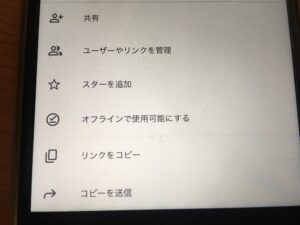
必要ファイルを「オフラインで使用可能にする」に設定
そうすると、1と2で基本的に端末を紛失した場合などでも、残りの端末で同じ内容のeメールっやlineの連絡
を受けることができる。
また、3のように書類を設定しておくこと、全ての端末を紛失した場合でも、ホテル設置のパソコンや他の人
からスマホを借りて、必要な書類を使用できる。
もし、パスポートをもし紛失してしまって、再発行を現地の大使館に依頼する場合でも、自分自身の証明をす
る必要があるが、その場合でも、パスポートと免許証の写真があれば、問題ない。(正式な書類としては問題
かもしれないが、緊急時の確認用としては問題ないだろう!)
そのほか、下のような自分の状態を示す書類(某保険会社の案内についていたものです)も作成して所持して
いるとともにバックアップとして写真に撮って、ドライブにしまっておくと良いでしょう!
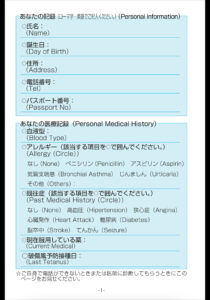
特に、持病などをお持ちの方で、もし治療を受けることになった場合に、注意しなければならないような事柄をお持ちの方は、予め書いたものをパスポートや海外旅行保険の連絡先などと一緒にして携帯しておくと良いですね!
私の場合は、持っていくスマホは2台ともiphoneとipadで、基本的に中身は同じあるクローン状態にしてありま
す。(lineなどのアカウントは、同じ設定にできないのと細かなファイルは異なりますが!)
また、
GOOGLE ドライブにその旅行用のフォルダーを作成して、飛行機のeTICKET、ホテル予約のバウチャー、海
外旅行保険の緊急連絡先などを全てバックアップとして納めて、端末全てでオフラインでも読める設定にして
おきます。
使えるようにしておくべきアプリ
1、Google Maps そのたマップアプリ
普段から、皆さんも使用されている有名アプリ。
これは、自分の居場所を確認出来るとともに、予め、興味があり行ってみたい箇所にマークをしておく
ことで、適切な移動手段を選ぶことができ効率的です。
2、Google翻訳
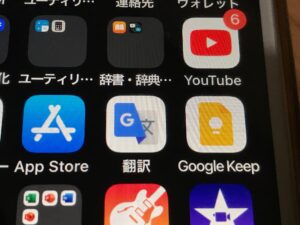
近年の翻訳ソフトウエア、目覚ましい進歩をしています。
日常会話くらいなら、そんなにおかしな訳し方はしなくなりました。問題のあるのは、日本語入力をする
人のほうです。
例えば、
「あそこ行きたい」では、話の流れが分からない機械では、自分が行きたいのか?か、あなたが行きたい
のか?がわかりません。
きちんと、「私は、あそこに行きたいです」と入力すれば、きちんと翻訳してくれますし、その翻訳結果を
ネイテイブの人が読み上げてくれますので、大変便利です。
3、Currencyという為替レートアプリ
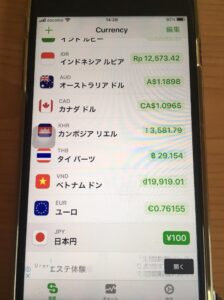
その時の為替市場のレートが表示されます。
実際の両替レートはここに銀行などの手数料や諸経費が入りますので、少し違ってきます。
何回も訪問していれば、感覚的に覚えているので問題ありませんが、初めて行く国であったり、ベトナ
ムのように、桁数が大きな国や国と国を移動すると感覚的におかしくなってしまうので便利です。
日本で¥100円は現地でいくらか?やその逆を覚えるようにしています。
4、ホテルや飛行機予約アプリ
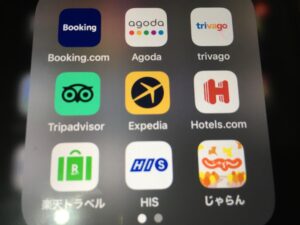
5、その他、ローカルな予約サイト
現地のバス路線や地下鉄・電車などのアプリがよういされていて、大変便利な場合があります。
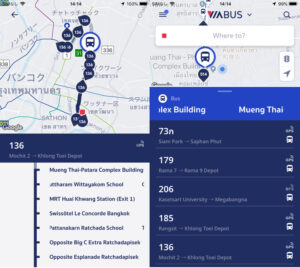
バンコク都内のバスアプリは大変便利!
また、現地の長距離バスで移動する場合は、それらの会社が今はアプリを用意してくれていますので、
入れておくようにしましょう!
SIMの入れ替え作業と設定の仕方
シニアの方々は、実際にスマホの設定などは、Docomoなどの販売店任せで、いじったことがないという方々が
非常に多いです。しかし、お使いのスマホのSIMの入れ替え及び設定は自分でできるようにしておきましょう。
実際は、海外でSIMを購入して、その時にスマホを差し出せば、使えるように設定まではしてもらえます。
可能であれば、その時に、元に戻す方法を教えてもらって確認してください。
しかし、帰国して、元に戻す場合は、自分でする必要がありますので、覚えておきましょう!
覚えることは、
1、物理的なSIMの入れ替え作業
これで、電話回線は使えるようになりますが、ネットワークは設定がされていないので、まだ、使用でき
ません。
次にネットワークの設定をすることで使用できるようになります。
2、iphoneの場合は構成プロファイル、アンドロイドの場合はAPNの設定
ここで、構成プロファイル=APN(アクセスポイントネーム)は、何かと言えば?、スマホにインターネ
ットの接続先を認識させる設定です。例えば、パソコンでwifiに繋ぐ場合も、使用したいネットワークを選
択て、パスワードを入力して使用できるようにしますが、ちょうどこの作業と同じと考えて下さい。
というように、覚えることはこれだけですので、必ず覚えましょう!
また、iphoneとアンドロイドでは、次のように方法が少し違います。
3、iphoneの場合
この辺の運用に関しては、時代とともに変化して行くものですので、2020年ころの現状と考えて下さい。
多分、これからは、設定など気にしなくても、自動で設定される方向だと思いますが、基礎として覚えて
おいてください。
iphoneの場合は、SIMを提供している通信会社のサイトから情報が納らたファイルである構成プロファイルと
いうものをダウンロードして、インストールします。ですので、使用する通信会社の構成プロファイルをダウ
ンロードするサイトをブラウザにブックマークしておいてください。
使用している構成プロファイルは、ここで見れます。設定⇒一般⇒VPNとデバイス管理⇒構成プロファイル
しかし、
現在、海外で使用した経験では、SIMの入れ替えだけで、自動的に設定されるようになっています。
また、トラブルとしたら、既に入っているプロファイルと新しいプロファイルがバッテイングしておかしくな
る場合がありますので、古いプロファイルは消去して、使用するプロファイルだけ1ケにしておいた方が安定
するようです。ということで、帰国した場合は、国内で使用している通信会社から構成プロファイルをダウン
ロードして、設定しなおす必要があります。
4、アンドロイドの場合
この辺の運用に関しては、時代とともに変化して行くものですので、2020年ころの現状と考えて下さい。
多分、これからは、設定など気にしなくても、自動で設定される方向だと思いますが、基礎として覚えておい
てください。
アンドロイドの場合は、新しくAPNを作成し、選択する作業です。
設定⇒無線とネットワーク⇒モバイルネットワーク⇒アクセス名⇒アクセス名⇒新しいAPNを設定する
ここに入力する情報は、SIMを購入した場合、そのパッケージなどに記載されています。
アンドロイドは、iphoneと異なり複数のAPNの設定を作成・保管することができますので、その中から使用す
るAPNを選択するという方式ですので、帰国した場合も、日本のSIMに入れ替えて、使用している通信会社の
APNに選択しなおせば、OKです。
まとめ
現状として、シニアの方々は、「スマホの設定などやったことがなく、メールやLINEなどしか?使ったことが
ない!」という方々も、これらは旅行に限らず、これから生活する上での常識となりますので、必ず、覚える
ようにしましょう!
最低限、これらの設定をして、スマホの紛失や盗難などのトラブルがあったときにも対応できるようにしてお
きましょう!
また、有効なアプリをうまく利用することにより、効率的な移動や迷子になっても大丈夫のようにしましょう!
これらを、旅行のパートナーとして使いこなすことで、きっと旅行をより有意義なものにしてくれることでし
ょう!
関連 ⇒

スポンサーリンク


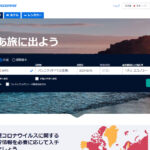
コメント